Handy Soft Keys - Navigation Bar
La aplicación consta de gatillo Spot y Pie controles que aparece cuando se presiona el gatillo Spot. Ambos son capaces de desaparecer apaga automáticamente cuando no lo necesita. Se puede colocar fácilmente en cualquier lugar a lo largo de los bordes de la pantalla de arrastrar y soltar. La ubicación del punto de disparo se puede ajustar para orientaciones horizontal y vertical respectivamente.
Configuración está disponible desde la versión 2.0 en la que es capaz de personalizar el tamaño, el color y algún comportamiento para que se adapte a sus necesidades.
Esta aplicación utiliza los servicios de accesibilidad.
requisitos:
- Android 4.1.2 o superior.
Cómo usarlo:
1) Descargar e instalar la aplicación.
2) Vaya a la configuración del teléfono, seleccione Accesibilidad en la sección SISTEMA;
3) En la página Configuración de accesibilidad, seleccione Teclas suaves de Handy en la sección SERVICIOS;
4) toca el botón ON para habilitar el servicio de la aplicación;
5) Iniciar la aplicación por el icono de cajón de aplicación o reiniciar el dispositivo. El punto de disparo se mostrará en el centro del borde derecho de la pantalla; se desvanecen frente en cuestión de segundos. Toque en la pantalla o girar el dispositivo y aparecerá de nuevo;
6) Toque el punto de disparo, y los controles de la empanada se mostrarán a la vuelta de su dedo. Deslice el dedo a uno de los tres iconos de navegación y de liberación.
7) Para cambiar la ubicación de la aplicación, pulse y mantenga pulsado el disparador hasta el punto que vibre el dispositivo y luego pasar siempre que lo desee mediante arrastrar y soltar;
8) Haga doble clic en el centro de Pie Controls para que aparezca la interfaz de configuración que incluye dos grupos de parámetros de disparo Spot y Pie Controla respectivamente. Algunos parámetros son intuitivos. A continuación la lista son algunos de los escenarios útiles que se pueden lograr a través de Configuración. Por favor, recuerde pulsar el botón “Guardar” si desea conservar los cambios.
8.1) Cambiar los colores: haga clic en el color de la muestra para que aparezca el cuadro de diálogo Selector de color, donde puede seleccionar su color favorito y luego haga clic en el botón OK para confirmar la selección. A continuación, el color de la muestra se cambia al color seleccionado. Después de seleccionar un color para disparador para comer, es fácil establecer el mismo color para controles Pie pulsando en el enlace “Sync desde disparador para comer”, o viceversa.
8.2) Establecer la transparencia a 0% [invisible] para ocultar el punto de disparo y no se mostrará a menos que se tocó su ubicación conjunto, aunque se mostrará cuando se gira el dispositivo.
8.3) Controles Pie desaparece justo después de uno de los tres botones de navegación se libera. Pero para la tecla de retroceso, es posible que desee usarlo varias veces para volver un par de páginas cuando se navega por una página web. Si es así, marque “Mantener lo más normal”.
8.4) Controles Pie pueden permanecer en la pantalla de forma permanente cuando la pantalla es lo suficientemente grande, así que no tiene que aguantar gatillo del punto primero.
8.5) Después de encontrar un lugar adecuado para la aplicación en la pantalla, puede desactivar la función de reubicación temporal. Permitirle que cuando se quiere mover de nuevo.
limitaciones:
- La aplicación no incluye tecla Menú / Opción.
Cómo desinstalar la aplicación:
Esta aplicación se puede quitar fácilmente desde el dispositivo por completo siguiendo estos pasos:
1) Ir a Ajustes;
2) Haga clic en Aplicaciones;
3) Ubicar de Handy Teclas en la lista descargado y haga clic ella;
4) En la página Información de la aplicación, haga clic en "Desinstalar" y luego seleccione "OK"
Categoría : Herramientas

Reseñas (30)
Funciona muy bien pero a veces tarda en detectar el tactil o derepente sera pi pantalla porque esta rota no se.
la instalo y me sale un error de superposicion con otroas apps. alguien me puede ayudar?
Muy sencillo y casi no molesta en la pantalla
Por que cuando lo apago desaparece y tengo que activarlo una y otra vez debiera quedarse permanentemente
muy buena pero deberian poner la barra de navegacion en rectangular eso seria mejor
Imprescindible telefonos con pantalla grande
Es la mejor herramienta que existe para este caso, ¡¡ MUCHAS GRACIAS ¡¡¡
Es muy bueno cuando se daña el celular
no estorva tanto es muy util en momentos de emergencias
La verdad esta buena Pero falla la mayoría de las veces
La verdad que podrian mejorar mas.
muy buena ecselente
Sencilla y cumple con su prometido
Actualización para Android 11???
Lo más impactante que la pasen a español, esta de súper lujo, solo una cosa, si se pudiera personalizar más. Como más temas. Espero respuesta
Super nítida, ya que la mayoría incómoda para la escritura en algún texto y esta no. Además se puede mover para el lugar donde uno quiera (pantalla del celular)
Es muy buena,me saco de apuros y funciona muy bien
Es muy buena y funciona muy bien
Para versión anterior
No me permite acceder a la aplicación
Muy bueno ya era hora de que inventaran algo bueno excelente gracias Descargarla la recomiendo
Hyundai Ultra Air. Cumple lo prometido. No tuve problemas
Es lo Que buscaba excelente lo máximo
Excelente. Gracias a los desarrolladores.
Guapa grasias a los creadores me ah ayudado en mi HTC m7 . Es bien bien el estilo y todo incluso esta hubicado en un punto estratégico del teléfono
Me gusto mi celular se me había caído y no funciona las flechas para salir de las aplicaciones pero con esta app ya me puedo salir de las aplicaciones pero solo le falta una para el menú de ahí en fuera todo excelente
Imprescindible si tienes algún problema con las teclas virtuales o físicas de tu smartphone. El único pero es que ahora sale la dichosa publicidad de la opción de pago en cuanto tocas la pantalla y se hace bastante incómodo de usar. Mucho más cómodo en la versión anterior.
De verdad me gusto hasta ahora es el mejor que utilize por que uno se aconstumbra al movimiento, pero me encantaria que colocaran el botón de menu ya que en mi LG es muy importante ese botón en especial para buscar wifi ocultos
Muy buena, lo único que le falta es el botón menú aparte de eso funciona muy bien
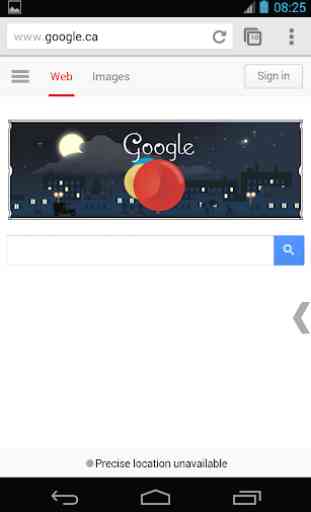
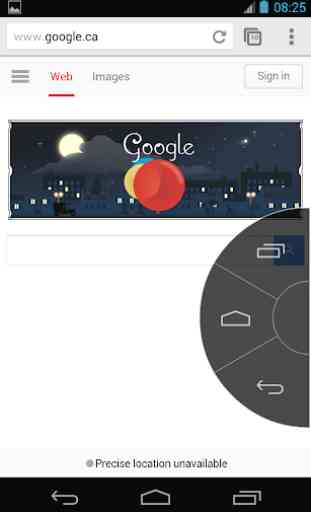
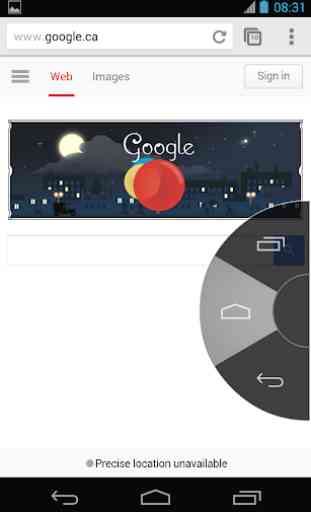
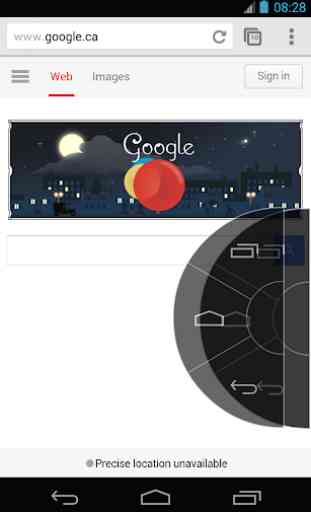

Fenomenal la mejor de su estilo, muy personalizable, no intromisiva, no interrumpe en la pantalla. Y el fade-off desvanece el icono genial. Le daría 10 estrellas de ser posible